
안녕하세요. IT 유용한 정보를 하나하나 쉽게 알려드리는 이지원 입니다.
오늘은 지난 시간이 이어 [윈도우 재시작] 버튼(아이콘)과 단축키를 만드는 방법을 소개하겠습니다.
윈도우 종료 아이콘과 단축키 설정하는 방법은 아래 포스팅을 참고하시기 바랍니다.
1. 바탕화면에 윈도우 재시작 아이콘 만들기

지난 시간에 만든 [시스템종료] 아이콘 옆에 [시스템재시작] 아이콘을 만들어 보겠습니다.
바탕화면 빈 곳에 마우스커서를 두고, 마우스 오른쪽 버튼을 클릭합니다.
[새로 만들기] > [바로 가기] 를 클릭합니다.

지난 시간에는 [찾아보기]를 클릭하여 "shutdown.exe" 파일을 불러왔지만,
이번 시간에는 [항목 위치 입력] 칸에 경로를 직접 입력해야 합니다.

C:\Windows\System32\shutdown.exe /r
[시스템종료] 실행파일인 "shutdown.exe" 파일 뒤에 "/r"을 입력하면 시스템재시작이 가능해 집니다.
경로 입력 후에는 [다음] 버튼을 클릭합니다.

지난 번과 마찬가지로 바로가기 이름을 입력합니다.
"시스템재시작"이라고 입력하고, [마침]을 클릭합니다.

바탕화면에 [시스템재시작] 아이콘이 생성되었습니다.
이제 아이콘을 변경해 보겠습니다.
2. 아이콘 변경 및 단축키 설정

[시스템재시작] 아이콘 위에 마우스커서를 올려놓고, 마우스 오른쪽 버튼을 클릭합니다.
[속성] 메뉴를 클릭합니다.

[아이콘 변경]을 클릭합니다.
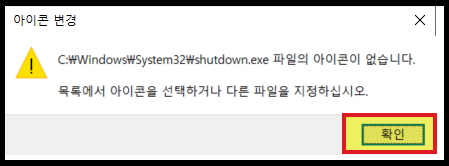
경고 창이 나오면 [확인]을 클릭합니다.

원하는 아이콘을 선택한 다음, [확인]을 클릭합니다.
저는 재활용 표시(?) 같은 모양의 아이콘을 선택하였습니다.
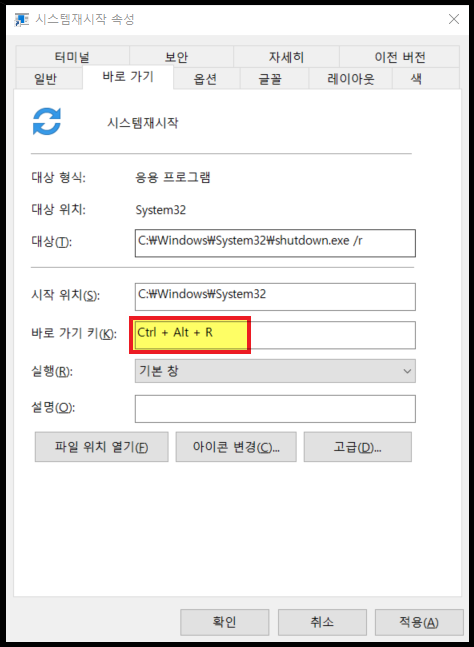
단축키를 만들기 위해 [바로 가기 키] 항목을 클릭합니다.
키보드 [Ctrl] 버튼을 누르고 원하는 단축키 조합을 입력합니다.
저는 [Ctrl] 버튼 + [Alt] 버튼 + [R] 버튼 조합으로 만들었습니다.
[확인]을 클릭합니다.

이제 바탕화면에 [시스템재시작] 아이콘이 만들어 졌습니다.
실제 더블클릭 해보시면, 바로 재시작이 되는 것은 아니고 1분 정도 후에 재시작이 됩니다.

이와 같이, "windows가 1분 이내에 종료됩니다." 라는 알림창이 나타나면 잠시 후에 윈도우가 재시작 됩니다.
3. 재시작 취소
혹시 파일 저장을 안 했거나 실수로 재시작이 실행되어 취소하고 싶으면, 재빨리 취소 명령을 입력해야 합니다.
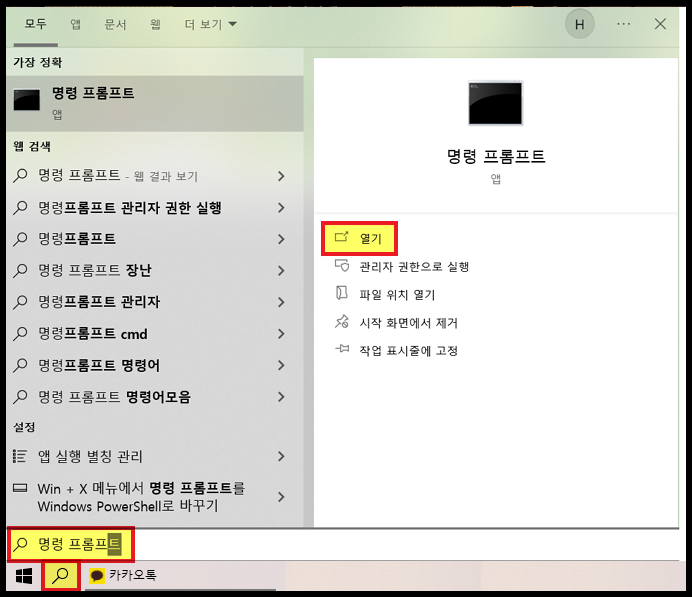
윈도우 [검색] 기능을 통해, "명령 프롬프트"를 검색하여 [열기]를 클릭합니다.
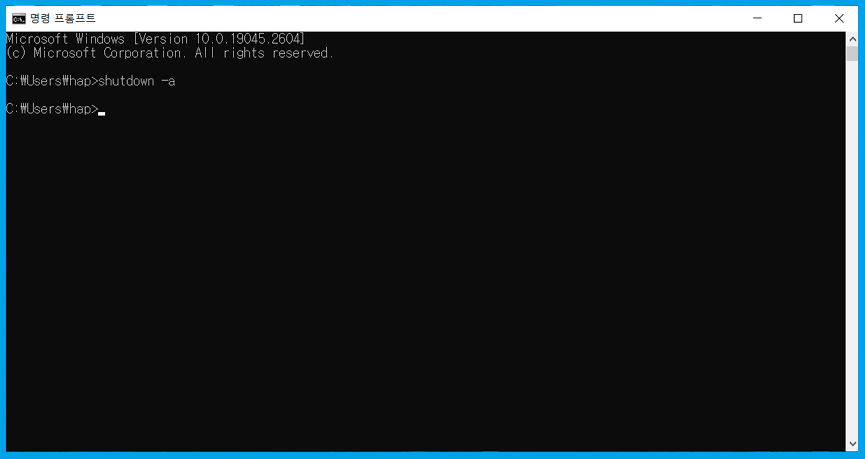
shutdown -a
키보드로 "shutdown -a" 를 입력하고 [엔터]키를 누릅니다.
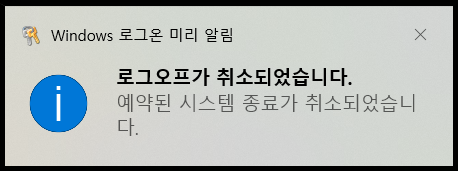
이와 같이, 재시작 예약이 취소되었음을 알려주는 알림 창이 나타납니다.
4. 단축키 기능 활용

저는 자주 사용하는 프로그램을 단축키로 실행할 수 있게 만들어 사용하고 있습니다.

아웃룩을 비롯하여 계산기, 엑셀, 워드 등 자주 사용하는 프로그램을 단축키로 만들어 두면,
다른 작업을 하는 중간에 바탕화면의 아이콘을 더블클릭하지 않아도 단축키 만으로 빠르게 실행할 수 있습니다.
단축키로 프로그램을 실행하기 위해서는 반드시 바탕화면에 바로가기 아이콘이 있어야 합니다.
바탕화면에 아이콘이 없으면 단축키 효과가 없습니다.
이번 시간에는 윈도우 재시작 아이콘과 단축키 만드는 방법,
그리고 단축키 기능을 활용하여 빠르게 프로그램을 실행하는 방법에 대해 알아보았습니다.
아래에 유용한 유틸리티에 대한 소개도 참고하시기 바랍니다.

'Useful Utility' 카테고리의 다른 글
| 바탕화면 아이콘 정리 프로그램 - Nimi Places (0) | 2023.02.17 |
|---|---|
| 광고없이 깔끔한 동영상 플레이어 - VLC 미디어 재생기 (0) | 2023.02.16 |
| 무료 3D 뷰어 (step 파일 열기) - IDA STEP (0) | 2023.02.16 |
| 윈도우종료 시스템종료 버튼(아이콘), 단축키 만들기 (0) | 2023.02.15 |
| 바탕화면 아이콘 고정하기 - DesktopOK (0) | 2023.02.15 |

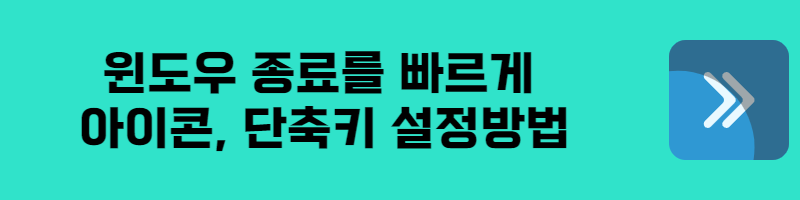






댓글